Zmiana nazwy pendrive'a to prosta czynność, która może być przydatna w wielu sytuacjach. Niezależnie od tego, czy chcesz nadać swojemu urządzeniu wymiennemu bardziej osobisty charakter, czy po prostu chcesz uporządkować swoje pliki, istnieje kilka metod, które można zastosować. W tym artykule przedstawimy najprostsze sposoby na zmianę nazwy pendrive'a zarówno w systemie Windows, jak i Linux, bez konieczności formatowania urządzenia.
W przypadku systemu Windows najłatwiejszym sposobem jest użycie Eksploratora plików, ale istnieje także opcja zmiany nazwy podczas formatowania. Użytkownicy systemu Linux mogą skorzystać z narzędzi takich jak GParted lub terminal. Warto również wiedzieć, jakie mogą wystąpić problemy podczas zmiany nazwy pendrive'a i jak je rozwiązać. Poniżej przedstawiamy kluczowe informacje na ten temat.
Najważniejsze informacje:
- W systemie Windows można zmienić nazwę pendrive'a poprzez Eksplorator plików lub formatowanie.
- W systemie Linux zmiana nazwy pendrive'a odbywa się za pomocą GParted lub terminala.
- W przypadku problemów z nazwą pendrive'a, możliwe jest odmontowanie i ponowne zamontowanie urządzenia.
- Przed formatowaniem warto wykonać kopię zapasową danych, aby uniknąć ich utraty.
- Użycie pliku `Autorun.inf` może pomóc w zmianie nazwy pendrive'a bez formatowania w systemie Windows.
Jak zmienić nazwę pendrive w systemie Windows - krok po kroku
Aby zmienić nazwę pendrive'a w systemie Windows, najprostszym sposobem jest skorzystanie z Eksploratora plików. Po podłączeniu pendrive'a do komputera, można łatwo zmienić jego nazwę, co jest przydatne, gdy chcemy lepiej zorganizować nasze urządzenia pamięci masowej. Warto jednak pamiętać, że istnieje także opcja zmiany nazwy podczas formatowania, która również będzie omówiona w tej sekcji.
W przypadku formatowania, użytkownik ma możliwość nadania nowej nazwy wolumenu, co może być przydatne, gdy pendrive jest używany w różnych systemach. W tym przypadku, należy jednak pamiętać, że formatowanie usunie wszystkie dane z urządzenia, dlatego przed podjęciem takiej decyzji warto wykonać kopię zapasową ważnych plików.
Prosty sposób na zmianę nazwy pendrive w Eksploratorze
Aby zmienić nazwę pendrive'a w Eksploratorze plików, wystarczy wykonać kilka prostych kroków. Proces ten jest szybki i nie wymaga specjalnych umiejętności. Poniżej przedstawiamy szczegółowe kroki, które należy wykonać:
- Podłącz pendrive'a do portu USB w komputerze.
- Otwórz Eksplorator plików, klikając ikonę folderu na pasku zadań.
- Znajdź i kliknij prawym przyciskiem myszy na ikonę pendrive'a w sekcji "Urządzenia i dyski".
- Wybierz opcję „Zmień nazwę” z menu kontekstowego.
- Wpisz nową nazwę i naciśnij klawisz Enter, aby zatwierdzić zmiany.
Zmiana nazwy pendrive przez formatowanie - co warto wiedzieć
Zmiana nazwy pendrive'a poprzez formatowanie jest jedną z opcji, które można wykorzystać w systemie Windows. Aby to zrobić, należy podłączyć pendrive'a do komputera, a następnie otworzyć Eksplorator plików. Po kliknięciu prawym przyciskiem myszy na ikonę pendrive'a, wybierz opcję „Formatuj”. W nowym oknie możesz zmienić nazwę wolumenu, co oznacza, że pendrive zyska nową nazwę, którą ustalisz. Warto jednak pamiętać, że formatowanie usunie wszystkie dane z urządzenia, dlatego ta metoda jest zalecana tylko wtedy, gdy masz pewność, że nie potrzebujesz już żadnych plików znajdujących się na pendrive'ie.
Formatowanie jest szczególnie przydatne, gdy chcesz zmienić system plików, na przykład na FAT32 lub exFAT, co może być wymagane w przypadku używania pendrive'a w różnych urządzeniach. Pamiętaj, aby przed formatowaniem wykonać kopię zapasową ważnych plików, aby uniknąć ich utraty. Zmiana nazwy poprzez formatowanie to szybka i efektywna metoda, ale wymaga ostrożności i przemyślenia, czy jest to odpowiednie rozwiązanie w danej sytuacji.
Użycie GParted do zmiany nazwy pendrive bez formatowania
Aby zmienić nazwę pendrive'a bez formatowania, można skorzystać z narzędzia GParted, które jest dostępne w systemie Linux. Najpierw należy otworzyć GParted, co można zrobić, wyszukując program w menu aplikacji. Po uruchomieniu GParted, program wyświetli listę wszystkich podłączonych dysków. Wybierz odpowiedni pendrive z listy, upewniając się, że wybrałeś właściwe urządzenie, aby uniknąć przypadkowych zmian na innych dyskach.
Gdy pendrive jest już wybrany, kliknij prawym przyciskiem myszy na jego partycję i wybierz opcję „Etykieta”. W nowym oknie możesz wpisać nową nazwę dla swojego pendrive'a. Po wprowadzeniu nowej etykiety, kliknij „Zastosuj”, aby zatwierdzić zmiany. Dzięki temu procesowi możesz łatwo i szybko nadać nową nazwę swojemu pendrive'owi bez utraty danych.
Zmiana etykiety pendrive za pomocą terminala - szybka metoda
Inną metodą na zmianę nazwy pendrive'a w systemie Linux jest użycie terminala. Aby to zrobić, otwórz terminal i wpisz komendę lsblk, aby wyświetlić listę podłączonych dysków. Zidentyfikuj swój pendrive, zwracając uwagę na jego nazwę, na przykład /dev/sdb1. Następnie użyj polecenia sudo dosfslabel /dev/sdb1 Nowa_nazwa, aby zmienić etykietę na „Nowa_nazwa”. Upewnij się, że zastępujesz „Nowa_nazwa” wybraną przez siebie nazwą.
- Wpisz
lsblkw terminalu, aby znaleźć swój pendrive. - Użyj
sudo dosfslabel /dev/sdb1 Nowa_nazwa, aby zmienić etykietę. - Sprawdź, czy zmiana została pomyślnie zastosowana, ponownie używając
lsblk.
Problemy z nazwą pendrive - jak je rozwiązać?
Podczas próby zmiany nazwy pendrive'a, użytkownicy mogą napotkać różne problemy. Często występującym błędem jest brak odpowiednich uprawnień do zmiany nazwy. Może to być spowodowane tym, że pendrive jest zablokowany lub nie został poprawnie odmontowany. Innym problemem mogą być błędy wyświetlania, które powodują, że nowa nazwa nie pojawia się w Eksploratorze plików, mimo że została pomyślnie zmieniona. Takie sytuacje mogą być frustrujące, ale istnieją sposoby na ich rozwiązanie.
Aby rozwiązać te problemy, warto najpierw upewnić się, że pendrive jest poprawnie odmontowany przed próbą zmiany nazwy. W przypadku błędów uprawnień, spróbuj uruchomić program jako administrator. Jeśli nowa nazwa nie wyświetla się w Eksploratorze plików, spróbuj odświeżyć widok lub ponownie uruchomić komputer. Poniżej przedstawiamy listę najczęstszych błędów oraz ich rozwiązania.
Najczęstsze błędy przy zmianie nazwy pendrive i ich rozwiązania
- Brak uprawnień: Użytkownik nie ma wystarczających uprawnień do zmiany nazwy. Rozwiązanie: Uruchom program jako administrator.
- Niepoprawne odmontowanie: Pendrive nie został poprawnie odmontowany. Rozwiązanie: Upewnij się, że pendrive jest odmontowany przed próbą zmiany nazwy.
- Problemy z wyświetlaniem: Nowa nazwa nie pojawia się w Eksploratorze plików. Rozwiązanie: Odśwież widok lub uruchom ponownie komputer.
- Błąd systemu plików: Uszkodzony system plików może uniemożliwić zmianę nazwy. Rozwiązanie: Sprawdź i napraw system plików za pomocą narzędzi systemowych.
- Konflikt z innymi urządzeniami: Inne urządzenie może korzystać z tej samej litery dysku. Rozwiązanie: Zmień literę dysku w zarządzaniu dyskami.
Czytaj więcej: Czy do głośnika JBL można podłączyć pendrive? Sprawdź modele i opcje
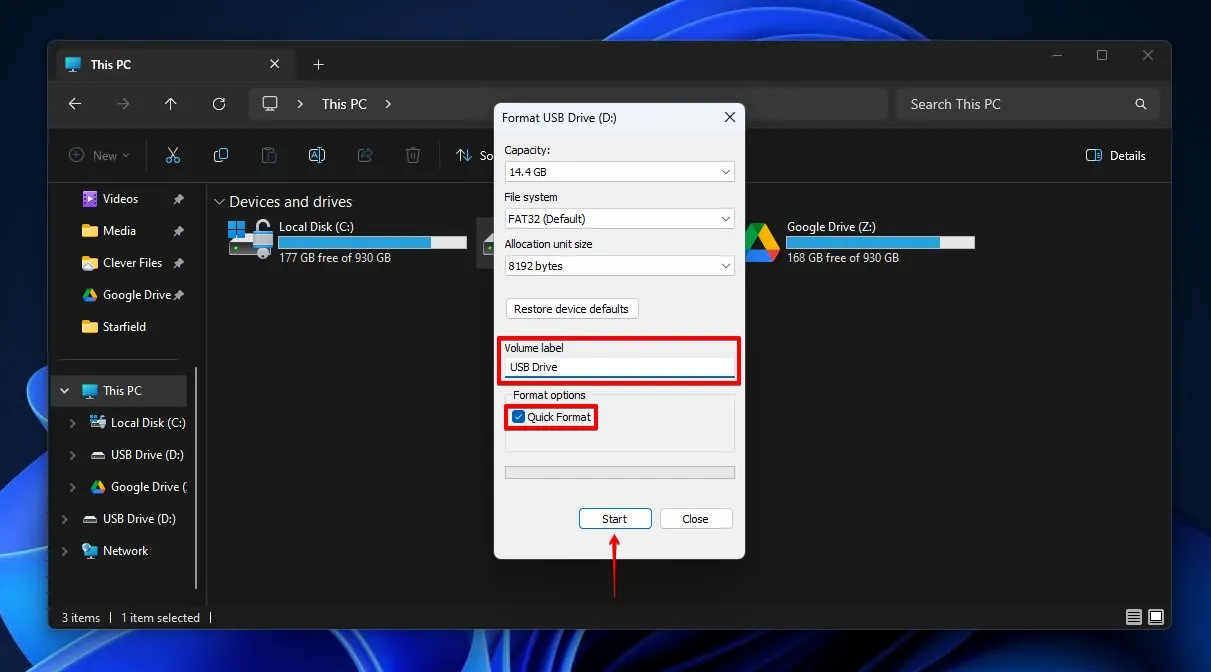
Co zrobić, gdy nowa nazwa nie wyświetla się poprawnie?
Jeśli po zmianie nazwy pendrive'a nowa etykieta nie wyświetla się poprawnie, istnieje kilka kroków, które można podjąć, aby rozwiązać ten problem. Po pierwsze, spróbuj odświeżyć widok w Eksploratorze plików, co może pomóc w zaktualizowaniu wyświetlanych informacji. Można to zrobić, klikając ikonę odświeżania lub używając skrótu klawiszowego F5. Jeśli to nie pomoże, warto sprawdzić, czy pendrive jest poprawnie zamontowany i czy nie występują żadne problemy z systemem plików.
Jeśli nowa nazwa nadal się nie pojawia, rozważ ponowne uruchomienie komputera. Czasami problemy z wyświetlaniem mogą być spowodowane błędami w systemie operacyjnym. Upewnij się również, że używasz najnowszych aktualizacji systemu, ponieważ mogą one zawierać poprawki dla znanych problemów. Poniżej przedstawiamy kilka przydatnych wskazówek, które mogą pomóc w rozwiązaniu problemów z wyświetlaniem nowej nazwy pendrive'a.
Jak wykorzystać pendrive'a do zarządzania danymi i bezpieczeństwa
Pendrive'y mogą być nie tylko prostym narzędziem do przenoszenia plików, ale również skutecznym rozwiązaniem do zarządzania danymi i poprawy bezpieczeństwa. Możesz na przykład utworzyć na swoim pendrive'ie zaszyfrowany folder, w którym przechowasz wrażliwe informacje. Wykorzystując programy takie jak VeraCrypt, możesz stworzyć wirtualny zaszyfrowany dysk, który będzie wymagał hasła do uzyskania dostępu. Taka metoda chroni twoje dane przed nieautoryzowanym dostępem, co jest szczególnie ważne w dzisiejszych czasach, gdy bezpieczeństwo danych jest kluczowe.
Dodatkowo, pendrive'y mogą służyć jako nośniki do tworzenia kopii zapasowych ważnych plików. Możesz skonfigurować automatyczne synchronizowanie danych z komputerem na pendrive'a przy użyciu oprogramowania do backupu, takiego jak FreeFileSync. Taki system pozwala na regularne aktualizowanie kopii zapasowych, co zwiększa bezpieczeństwo twoich danych i minimalizuje ryzyko ich utraty. Warto również rozważyć użycie pendrive'a z funkcją bootowalnego nośnika, co umożliwi uruchomienie systemu operacyjnego w przypadku awarii komputera, dając ci dostęp do wszystkich niezbędnych narzędzi naprawczych.




